Kontrola aktualizací je vždy dobrá věc. Při instalaci aktualizací můžete získat opravy chyb, které zlepší váš uživatelský dojem. Můžete získat chybová zpráva při kontrole aktualizací, ale i tak to stojí za zhlédnutí.
Totéž platí pro Zoom. Když zkontrolujete aktualizace, získáte opravy chyb a nové funkce, díky kterým bude pro vás Zoom užitečnější. Někteří uživatelé zmínili, že jim Zoom dá vědět, když je k dispozici aktualizace, ale jiní uvedli, že je musí zkontrolovat ručně. Pokud jste jedním z uživatelů, kteří potřebují zkontrolovat aktualizace Zoom, zde jsou následující kroky.
Jak zkontrolovat aktualizace na Zoom pro Windows
Chcete-li zjistit, zda máte nějaké aktualizace pro desktopového klienta, ujistěte se, že je v provozu. Jakmile se otevře, klikněte na svůj profilový obrázek vpravo nahoře. V seznamu možností klikněte na možnost Zkontrolovat aktualizace.
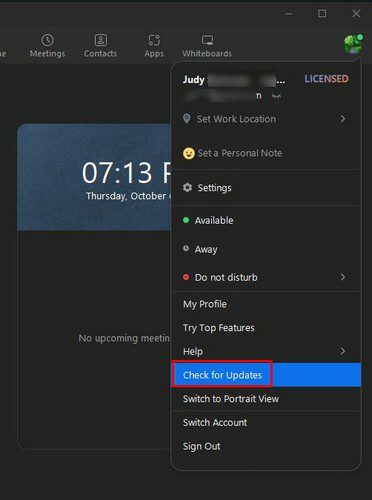
Zoom začne zjišťovat aktualizace. Pokud nejsou k dispozici žádné aktualizace, zobrazí se zpráva s upozorněním. Pokud je k dispozici aktualizace k instalaci, začne se automaticky stahovat. Po dokončení stahování klikněte na tlačítko Instalovat. Celý proces by neměl trvat déle než několik minut. Takže i když spěcháte, můžete nainstalovat všechny čekající aktualizace.
Jak zkontrolovat aktualizace pro Zoom na Androidu
Pokud na svém zařízení Android používáte Zoom, můžete zkontrolovat všechny čekající aktualizace následujícím způsobem. V případě Androidu budete muset přejít na Google Play a zjistit, zda existují nějaké čekající aktualizace pro Zoom. Po otevření Google Play klepněte na svůj profilový obrázek, následuje Spravujte aplikace a zařízení volba.
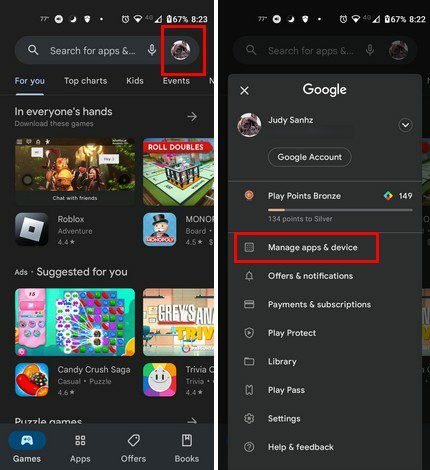
V přehledu aplikací byste měli vidět seznam všech aplikací, které potřebují aktualizaci. Pokud je Zoom jednou z těchto aplikací, bude uvedena u všech ostatních aplikací. Pokud si však nepamatujete, zda jste aplikaci již aktualizovali nebo ne, můžete klepnout na místo, kde je uvedeno Zobrazit poslední aktualizace. Pokud jste již Zoom aktualizovali, aplikace by měla být uvedena zde. Klepnutím na kartu Dostupné aktualizace zkontrolujete čekající aktualizace. Nikdy nevíš; Pokud Zoom nebyl aktualizován, může po kontrole jeden čekat.
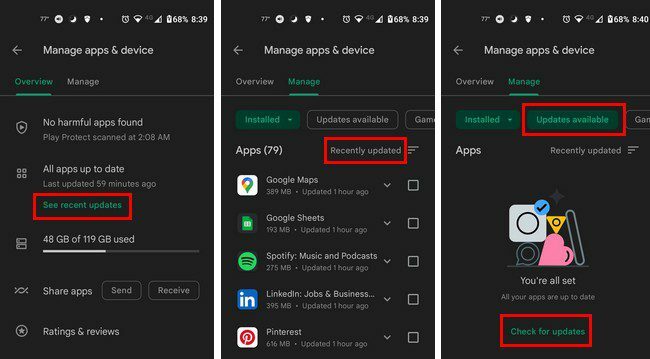
Závěr
To je vše, aby byl Zoom stále aktuální. Ať už používáte počítač nebo zařízení Android, snadno zjistíte, zda nemáte nějaké nevyřízené aktualizace pro Zoom. Pokud vám Zoom nepošle připomenutí, zkuste zkontrolovat aktualizace, jakmile si vzpomenete. Měli jste nějaké nevyřízené aktualizace pro Zoom? Podělte se o své myšlenky v komentářích níže a nezapomeňte článek sdílet s ostatními na sociálních sítích.